Liveschalten veröffentlichbarer Entitäten und Nachverfolgen der Status
Viele Entitäten in Dynamics 365 Customer Insights - Journeys müssen mit einem Datensatz live geschaltet werden, bevor Sie sie in Ihren Live-Marketingkampagnen verwenden können. Beim Liveschaltungsprozess wird ein Datensatz nach Fehlern überprüft und zur Verwendung vorbereitet. Dann wird er als verfügbar markiert. In einigen Fällen endet der Liveschaltungsprozess, indem der letzte Datensatz zu einem Marketingdienst verschoben wird, der parallel zu Ihrer Anwendungsinstanz ausgeführt wird und datenintensive Funktionen verarbeitet, wie den Massen-E-Mail-Versand, das Sammeln und Analysieren von Ergebnissen oder das Auffüllen dynamischer Segmente. Das Liveschaltungsverfahren nennt man auch Veröffentlichung.
Einige Entitätstypen erfordern, dass die Liveschaltung beendet wird, bevor Sie sie bearbeiten können, während andere wiederum die Möglichkeit bieten, Updates über eine Customer Insights - Journeys-App einzuspielen, ohne dass die Liveschaltung angehalten werden muss. In einigen Fällen können Sie bestimmte Änderungen nicht (oder sogar gar keine Änderungen) vornehmen, nachdem ein bestimmter Datensatz live geschaltet wurde.
Überwachen des Liveschaltungsstatus mit dem Feld Status und Statusgrund
Die meisten Entitäten in Dynamics 365 verfügen sowohl über ein Feld Status als auch über ein Feld Statusgrund. Ein Status eines Datensatzes ist immer entweder aktiv oder inaktiv. Dadurch wird angezeigt, dass sich der Datensatz in Verwendung befindet und Einfluss darauf hat, ob er in der Benutzeroberfläche sichtbar ist und ausgewählt werden kann. Der Statusgrund liefert ausführlichere Informationen über den Status und funktioniert oftmals als Substatus (in der Regel bei veröffentlichbaren Entitäten in Customer Insights - Journeys).
Bei den meisten Entitätstypen können Sie den Status für jeden Datensatz mithilfe von Schaltflächen in der Befehlsleiste manuell auf aktiv oder inaktiv festlegen. Diese Funktion ist gut geeignet, um zum Beispiel einen Kontakt als inaktiv zu markieren, wodurch dieser Kontakt in den meisten Ansichten ausgeblendet wird, jedoch für zukünftige und verlaufsbezogene Verweise in der Datenbank erhalten bleibt. Bei veröffentlichbaren Entitäten in der Customer Insights - Journeys-Anwendung wird der Statusgrund-Wert normalerweise vom System verwaltet (und ist somit schreibgeschützt), um ausführlichere Informationen über den Veröffentlichungsstatus bereitzustellen. Das Feld Status wird für einige veröffentlichbare Entitäten ebenfalls vom System verwaltet und kann daher auch nicht direkt bearbeitet werden.
Alle Entitäten bieten eine Ansichtsauswahl für Listenansichten, in denen Sie eine gespeicherte Abfrage wie z. B. Aktive Kundenkontaktverläufe, Alle Live-Verläufe, Inaktive Kundenkontaktverläufe usw. auswählen können. In den meisten Fällen finden Sie inaktive Datensätze, indem Sie in die Ansicht „Inaktiv …“ wechseln, in der Sie normalerweise Datensätze bei Bedarf reaktivieren können.
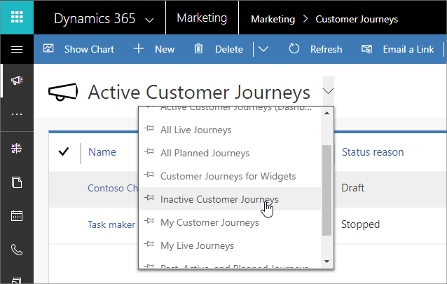
Liveschaltungsvorgänge und Status von Kundenkontaktverläufen
Sowohl die Felder Status als auch Statusgrund werden bei Kundenkontaktverläufen vom System verwaltet, um den aktuellen Vorgangsstatus der Liveschaltung eines Kundenkontaktverlaufs anzuzeigen. Beide Werte sind schreibgeschützt.
| Status | Statusgrund | Beschreibung |
|---|---|---|
| Aktiv | Entwurf | Der Kundenkontaktverlauf wurde noch nie live geschaltet und kann ohne Einschränkungen bearbeitet, gespeichert oder gelöscht werden. Um den Entwurf eines Kundenkontaktverlaufs zu veröffentlichen, öffnen Sie ihn und wählen in der Befehlsleiste Live schalten aus. |
| Aktiv | Live | Der Kundenkontaktverlauf ist derzeit live geschaltet. Wenn das aktuelle Datum zwischen den Start- und Enddaten des Kundenkontaktverlaufs liegt, werden Kontakte verarbeitet. Der Kundenkontaktverlauf wird nach Verstreichen des Enddatums automatisch angehalten. Um einen live geschalteten Kundenkontaktverlauf anzuhalten, öffnen Sie ihn und wählen in der Befehlsleiste Beenden aus. Um einen live geschalteten Kundenkontaktverlauf zu bearbeiten, ohne ihn dazu anzuhalten, öffnen Sie ihn und wählen in der Befehlsleiste Bearbeiten aus. Sie können einen Kontaktverlauf nicht löschen, während er live geschaltet ist. |
| Aktiv | Beendet | Die Nachricht war einmal live, ist aber jetzt gestoppt. Wenn der Inhalt angehalten wurde, können Sie ihn bearbeiten und speichern, ohne dass er live geschaltet werden muss. Wählen Sie Live schalten aus, um es erneut zu veröffentlichen. Beachten Sie, dass Sie Ihre Änderungen an bereits live geschalteten Kontaktverläufen anhalten und erneut live schalten müssen, damit Ihre Änderungen wirksam werden. Andernfalls wird die vorherige Version der E-Mail weiterhin verwendet. |
| Aktiv | Live, bearbeitbar | Der Kundenkontaktverlauf ist derzeit live geschaltet, Sie möchten ihn jedoch lokal bearbeiten. Der Kundenkontaktverlauf verarbeitet weiterhin Kontakte und führt andere Aktionen aus, während Sie mit der lokalen Version arbeiten. Nehmen Sie die erforderlichen Änderungen vor, und wählen Sie Speichern aus, um den Kundenkontaktverlauf (nach einer Fehlerprüfung) automatisch zu aktualisieren. Versetzen Sie ihn anschließend wieder in den Status „aktiv/live“. Sie können einen Kontaktverlauf nicht löschen, während er in diesem Status ist. |
| Aktiv | Fehler | Beim Liveschalten des Kundenkontaktverlaufs ist ein Fehler aufgetreten. Dieses Problem ist normalerweise nur vorübergehend, sodass Sie nur einen kurzen Moment warten müssen, bevor Sie die Liveschaltung erneut ausführen. |
| Aktiv | Liveschalten | Der Kundenkontaktverlauf wird derzeit live geschaltet. |
| Aktiv | Wird beendet | Der Kundenkontaktverlauf wurde live geschaltet, wird derzeit jedoch aufgrund einer Beendigungsanforderung angehalten. |
| Inaktiv | Abgelaufen | Das Enddatum des Kundenkontaktverlaufs oder das vom Benutzer ausgelöste Enddatum ist seit mindestens 30 Tagen verstrichen, und der Kundenkontaktverlauf kann nicht erneut gestartet werden. Sie können abgelaufene Kontaktverläufe bei Bedarf löschen. |
Einige Kundenkontaktverlaufseinstellungen werden basierend auf dem Statusgrund des Verlaufs gesperrt (schreibgeschützt). Einige Einstellungen werden endgültig, nachdem Sie einmal live geschaltet haben. In der folgenden Tabelle werden diese Effekte zusammengefasst.
| Feld | Entwurf | Live bearbeitbar und beendet | Live und andere |
|---|---|---|---|
| Name | Bearbeitbar | Bearbeitbar | Gesperrt |
| Startdatum und -uhrzeit | Bearbeitbar | Bearbeitbar, nur, wenn der Kundenkontaktverlauf noch nicht begonnen hat. | Gesperrt |
| Enddatum und -uhrzeit | Bearbeitbar | Bearbeitbar | Gesperrt |
| Periodisch wiederkehrend | Bearbeitbar | Gesperrt | Gesperrt |
| Anzahl der Serie | Bearbeitbar | Bearbeitbar | Gesperrt |
| Wiederholungsintervall | Bearbeitbar | Bearbeitbar (siehe Hinweis) | Gesperrt |
| Inhaltseinstellungen | Bearbeitbar | Gesperrt | Gesperrt |
| Unterdrückungssegment | Bearbeitbar | Gesperrt | Gesperrt |
| Zeitzone | Bearbeitbar | Gesperrt | Gesperrt |
| Vorlage | Bearbeitbar | Bearbeitbar | Gesperrt |
| Pipeline (Kachelpositionen) | Bearbeitbar | Gesperrt | Gesperrt |
| Kacheleinstellungen | Bearbeitbar | Bearbeitbar (siehe Hinweis) | Gesperrt |
Wenn Sie versuchen, Datensätze wie E-Mail-Nachrichten, Formularen oder Segmenten zu stoppen, die von Live-Kundenkontaktverläufen verwendet werden, wird eine Warnung angezeigt, um zu verhindern, dass Sie einen Datensatz stoppen, der eine Live-Reise stören könnte.
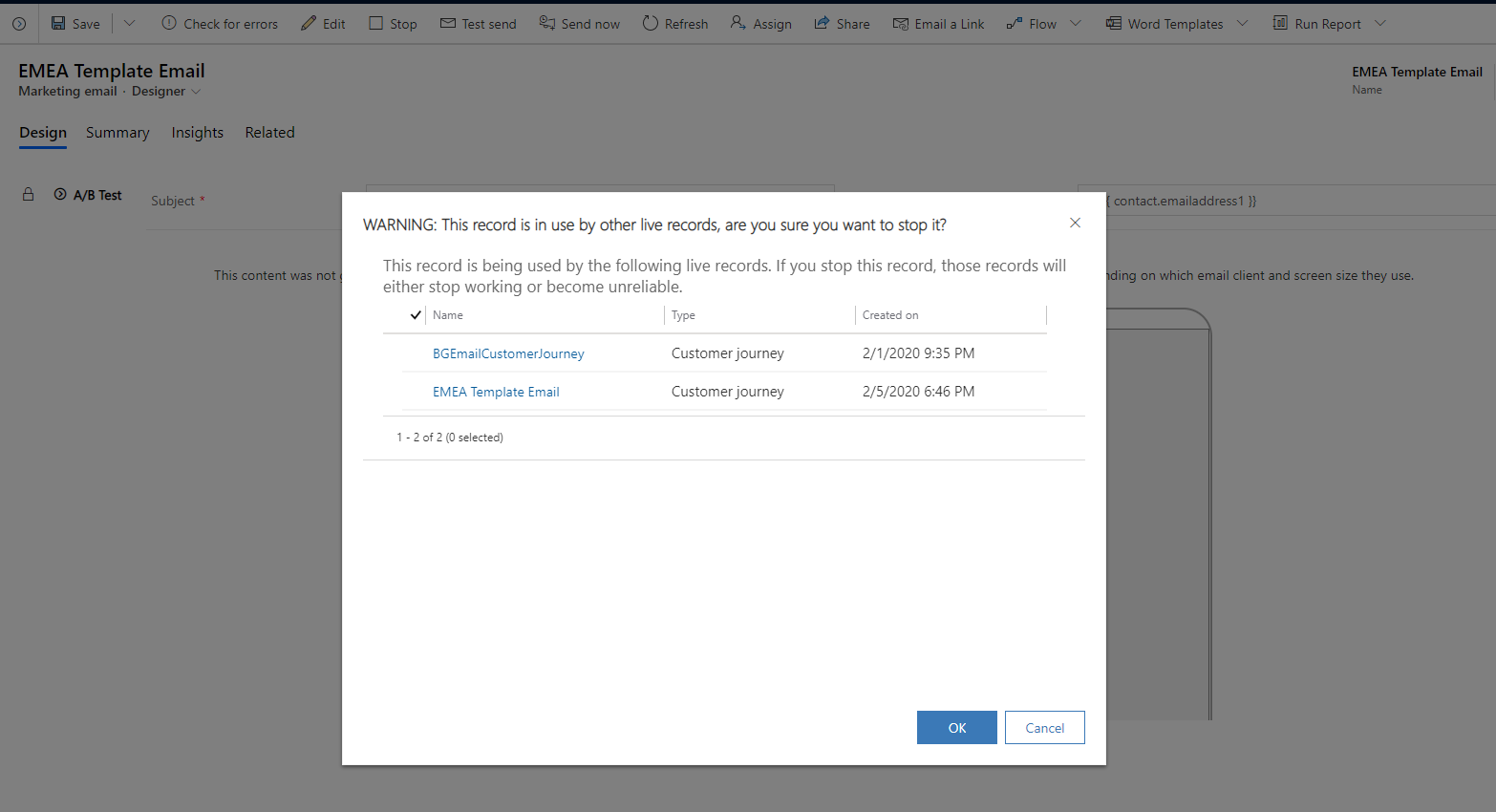
Anmerkung
Wenn Sie das Wiederholungsintervall ändern, nachdem der Kundenkontaktverlauf bereits begonnen hat, dann wird die aktuelle Iteration fortgeführt, um mithilfe des vorherigen Intervalls ausgeführt werden. Ihr neues Intervall wird ab der nächsten Iteration wirksam.
Notiz
Wenn Sie die Segmentquelle für eine oder mehrere Segmentkacheln nach Beginn eines Kontaktverlaufs ändern, dann verarbeitet der Verlauf keine Kontakte, die nicht mehr Teil des Segments sind und die die Segmentgruppenkachel noch nicht verlassen haben. Entfernte Kontakte, die bereits die Reise begonnen haben (die die Segmentgruppenkachel verlassen haben), werden aber weiterhin bis zum Ende verarbeitet. Das bedeutet, dass das entfernte Segment möglicherweise vollständig unbearbeitet, teilweise verarbeitet oder vollständig verarbeitet ist, je nachdem, wie weit es bis zum Zeitpunkt der Entfernung fortgeschritten ist. Neue Kontakte, die durch ein neues Segment hinzugefügt werden, werden wie gewohnt in die Reise aufgenommen, und Kontakte, die sowohl zum ersetzten als auch zum neuen Segment gehörten, werden dann dort fortgesetzt, wo sie aufgehört haben.
Customer Insights - Journeys-Liveschaltungsvorgänge und Status von Segmenten
| Status | Beschreibung |
|---|---|
| Entwurf | Der Kontaktverlauf war noch nie live. Er kann ohne Einschränkungen bearbeitet, gespeichert oder gelöscht werden. Um den Entwurf eines Kundenkontaktverlaufs zu veröffentlichen, öffnen Sie ihn und wählen Sie in der Befehlsleiste Veröffentlichen aus. |
| Live | Der Kundenkontaktverlauf ist derzeit live geschaltet. Um Änderungen an eine Live-Kontaktverlauf vorzunehmen, öffnen Sie ihn und wählen Sie in der Befehlsleiste Eine neue Version erstellen. |
| Beendet | Der Kontaktverlauf wurde einmal live geschaltet und möglicherweise wurden einige Kontakte verarbeitet, er wurde jedoch manuell angehalten. Es werden keine Aktionen durchgeführt und es können keine Kontakte mehr verarbeitet werden, einschließlich Kunden, die sich mitten im Kontaktverlauffluss befanden. Beenden ist eine manuelle Benutzeraktion. |
| Abgeschlossen | Der Kontaktverlauf ist abgeschlossen und nimmt keine neuen Kunden mehr auf. Der Verlauf wurde abgeschlossen, weil: (1) das Enddatum überschritten wurde, (2) ein statischer segmentbasierter Verlauf durch alle Mitglieder ausgeführt wurde oder (3) der letzte Kunde die vorherige Verlaufsversion verlassen hat und der Verlauf als abgeschlossen markiert wurde. Abgeschlossen ist eine Systemaktion. |
| Wird veröffentlicht | Der Kundenkontaktverlauf wird gerade veröffentlicht. Es können keine Maßnahmen ergriffen werden. |
| Wird abgeschlossen | Der Kundenkontaktverlauf wird gerade abgeschlossen. Es können keine Maßnahmen ergriffen werden. |
Liveschaltungsvorgänge und Status von Marketing-E-Mails
Sie können den Status einer Nachricht auf aktiv oder inaktiv festlegen, indem Sie die Schaltflächen in der Befehlsleiste verwenden. Der Statusgrund gibt den Liveschaltungsstatus einer Nachricht an und ist schreibgeschützt.
| Status | Statusgrund | Beschreibung |
|---|---|---|
| Aktiv | Entwurf | Die Nachricht wurde noch nie live geschaltet und kann ohne Einschränkungen sowohl bearbeitet als auch lokal gespeichert werden. Um den Entwurf einer Nachricht zu veröffentlichen, öffnen Sie sie und wählen in der Befehlsleiste Live schalten aus. |
| Aktiv | Live | Die Nachricht ist live geschaltet und kann nicht lokal bearbeitet werden. Sie kann jederzeit von einem Kundenkontaktverlauf gesendet werden. Um eine live geschaltete Nachricht anzuhalten, öffnen Sie sie und wählen in der Befehlsleiste Beenden aus. Um eine live geschaltete Nachricht zu bearbeiten, ohne sie dazu anzuhalten, öffnen Sie sie und wählen in der Befehlsleiste Bearbeiten aus. |
| Aktiv | Beendet | Die Nachricht war bereits einmal live geschaltet und wurde möglicherweise bereits an einige Kontakte gesendet. Sie wurde jedoch beendet, sodass keine weiteren Kopien gesendet werden. Wenn die Nachricht in einem Kundenkontaktverlauf verwendet wird, wird sie nicht vom Kundenkontaktverlauf gesendet, sondern eine Fehlermeldung erscheint in der E-Mail-Kachel, dass sie inaktiv ist. Wenn der Inhalt angehalten wurde, können Sie ihn bearbeiten und speichern, ohne dass er live geschaltet werden muss. Wählen Sie Live schalten aus, um ihn erneut zu veröffentlichen. |
| Aktiv | Live, bearbeitbar | Die Nachricht ist derzeit live geschaltet (und die Version kann jederzeit von einem Kundenkontaktverlauf gesendet werden), Sie möchten sie jedoch gleichzeitig lokal bearbeiten. Nehmen Sie die erforderlichen Änderungen vor, und wählen Sie Speichern aus, um die Nachricht zu aktualisieren. Versetzen Sie sie anschließend wieder in den Status aktiv/live. Beachten Sie, dass Ihre Änderungen in bereits live geschalteten Kontaktverläufen wirksam werden, wenn Sie die jeweiligen Kontaktverläuf stoppen und erneut live schalten müssen, da sonst die vorherige Version der E-Mail weiterhin verwendet wird. |
| Inaktiv | Abgelaufen | Ein Benutzer hat die Nachricht manuell über die Schaltfläche Deaktivieren in der Befehlsleiste deaktiviert. War die Nachricht zuvor live geschaltet, wird sie durch diesen Vorgang angehalten. |
Einige E-Mail-Einstellungen werden basierend auf dem Statusgrund der Nachricht gesperrt (schreibgeschützt). Einige Einstellungen werden endgültig, nachdem Sie einmal live geschaltet haben. In der folgenden Tabelle werden diese Effekte zusammengefasst.
| Feld | Entwurf | Live bearbeitbar und beendet | Live und abgelaufen |
|---|---|---|---|
| Rechtliche Bezeichnung | Bearbeitbar | Gesperrt | Gesperrt |
| Inhaltstyp | Bearbeitbar | Gesperrt | Gesperrt |
| Name | Bearbeitbar | Bearbeitbar | Gesperrt |
| Betreff | Bearbeitbar | Bearbeitbar | Gesperrt |
| Entwurf | Bearbeitbar | Bearbeitbar | Gesperrt |
| Vom Benutzer | Bearbeitbar | Bearbeitbar | Gesperrt |
| Name von | Bearbeitbar | Bearbeitbar | Gesperrt |
| Absenderadresse | Bearbeitbar | Bearbeitbar | Gesperrt |
| Bis | Bearbeitbar | Bearbeitbar | Gesperrt |
| Antwort an | Bearbeitbar | Bearbeitbar | Gesperrt |
| Vorlage | Bearbeitbar | Bearbeitbar | Gesperrt |
| Nur-Text erstellen | Bearbeitbar | Bearbeitbar | Gesperrt |
| Nur-Text-Inhalt | Bearbeitbar | Bearbeitbar | Gesperrt |
Liveschaltungsvorgänge und Status von Inhaltseinstellungen
Sie können den Status eines Inhaltseinstellungsdatensatzes auf aktiv oder inaktiv festlegen, indem Sie die Schaltflächen in der Befehlsleiste verwenden. Der Statusgrund gibt den Liveschaltungsstatus eines Inhaltseinstellungsdatensatzes an und ist schreibgeschützt.
| Status | Statusgrund | Beschreibung |
|---|---|---|
| Aktiv | Entwurf | Der Datensatz wurde noch nie live geschaltet und kann ohne Einschränkungen sowohl bearbeitet als auch lokal gespeichert werden. Um den Entwurf eines Inhaltseinstellungsdatensatzes zu veröffentlichen, öffnen Sie ihn und wählen in der Befehlsleiste Live schalten aus. |
| Aktiv | Live | Der Datensatz ist live geschaltet und kann nicht lokal bearbeitet werden. Er kann jederzeit von einem Kundenkontaktverlauf verwendet werden. Um einen live geschalteten Inhaltseinstellungsdatensatz anzuhalten, öffnen Sie ihn und wählen in der Befehlsleiste Beenden aus. Um einen live geschalteten Inhaltseinstellungsdatensatz zu bearbeiten, ohne ihn dazu anzuhalten, öffnen Sie ihn und wählen in der Befehlsleiste Bearbeiten aus. |
| Aktiv | Beendet | Der Datensatz wurde einmal live geschaltet und möglicherweise verwendet, er wurde jedoch angehalten. Wenn der Datensatz in einem Kundenkontaktverlauf verwendet wird, sendet der Verlauf bis zum Neustart des Datensatzes keine Nachrichten mehr. (Kontakte warten an der verknüpften E-Mail-Kachel.) Wenn der Kundenkontaktverlauf angehalten wurde, können Sie den Datensatz bearbeiten und speichern, ohne dass er live geschaltet werden muss. Wählen Sie Live schalten aus, um ihn erneut zu veröffentlichen. |
| Aktiv | Live, bearbeitbar | Der Datensatz ist derzeit live geschaltet (und die Version kann jederzeit von einem Kundenkontaktverlauf verwendet werden), Sie möchten sie jedoch gleichzeitig lokal bearbeiten. Nehmen Sie die erforderlichen Änderungen vor, und wählen Sie Speichern aus, um den Live-Datensatz (nach einer Fehlerprüfung) automatisch zu aktualisieren. Versetzen Sie ihn anschließend wieder in den Status aktiv/live. |
| Inaktiv | Abgelaufen | Ein Benutzer hat den Datensatz manuell über die Schaltfläche Deaktivieren in der Befehlsleiste deaktiviert. War der Datensatz zuvor live geschaltet, wird er durch diesen Vorgang angehalten. |
Alle Einstellungen für Inhaltseinstellungsdatensätze können bearbeitet werden, wenn der Datensatz den Statusgrund Entwurf, Live bearbeitbar oder Beendet aufweist. Sie sind jedoch alle gesperrt, wenn der Datensatz live oder abgelaufen ist. Keine der Einstellungen wird endgültig, weil der Datensatz einmal live geschaltet wurde.
Liveschaltungsvorgänge und Status von Leadbewertungsmodellen
Sie können den Status eines Leadbewertungsmodells auf aktiv oder inaktiv festlegen, indem Sie die Schaltflächen in der Befehlsleiste verwenden (wie bei den meisten Entitäten). Der Statusgrund gibt den aktuellen Liveschaltungsstatus eines Leadbewertungsmodells an und ist schreibgeschützt.
| Status | Statusgrund | Beschreibung |
|---|---|---|
| Aktiv | Entwurf | Das Modell ist entweder neu oder wurde angehalten, und Sie können alle Einstellungen bearbeiten. Um den Entwurf eines Modells zu veröffentlichen, öffnen Sie es und wählen in der Befehlsleiste Live schalten aus. |
| Aktiv | Fehler | Ein Fehler ist aufgetreten. |
| Aktiv | Liveschalten | Das Modell wird derzeit live geschaltet. |
| Aktiv | Live | Das Modell ist derzeit live geschaltet und bewertet Ihre Leads. Mit diesem Status kann das Modell nicht lokal bearbeitet werden. Sie können es jedoch jederzeit anhalten, indem Sie den Datensatz öffnen, in der Befehlsleiste Beenden auswählen, das Modell bearbeiten und anschließend bei Bedarf wieder live schalten. |
| Aktiv | Wird beendet | Das Modell wurde live geschaltet, wird derzeit jedoch aufgrund einer Beendigungsanforderung angehalten. Nach dem Beenden wechselt das Modell zurück zum Status Entwurf. |
| Inaktiv | Abgelaufen | Ein Benutzer hat das Modell manuell über die Schaltfläche Deaktivieren in der Befehlsleiste deaktiviert. Wenn das Modell bereits live geschaltet ist, müssen Sie es beenden (indem Sie in der Befehlsleiste Bearbeiten auswählen), bevor Sie es deaktivieren können. |
Liveschaltungsvorgänge und Status von Segmenten
Der Statusgrund gibt den aktuellen Liveschaltungsstatus eines Segments an und ist schreibgeschützt.
| Status | Statusgrund | Beschreibung |
|---|---|---|
| Aktiv | Entwurf | Das Segments ist neu und wurde noch nie veröffentlicht. Sie können alle Einstellungen bearbeiten. Um den Entwurf eines Segments zu veröffentlichen, öffnen Sie es und wählen in der Befehlsleiste Live schalten aus. |
| Aktiv | Live | Das Segment ist derzeit live geschaltet und aktualisiert die Kontaktliste kontinuierlich. Es ist möglicherweise auf einen Kundenkontaktverlauf ausgerichtet. Mit diesem Status kann das Segment nicht lokal bearbeitet werden. Sie können es jedoch jederzeit anhalten, indem Sie den Datensatz öffnen, in der Befehlsleiste Beenden auswählen, das Segment bearbeiten und anschließend bei Bedarf wieder live schalten. |
| Aktiv | Live, bearbeitbar | Das Segment ist derzeit live geschaltet und kann noch verwendet werden, Sie möchten sie jedoch gleichzeitig lokal bearbeiten. Nehmen Sie die erforderlichen Änderungen vor, und wählen Sie Speichern aus, um das Live-Segment (nach einer Fehlerprüfung) automatisch zu aktualisieren. Versetzen Sie ihn anschließend wieder in den Status „aktiv/live“. |
| Aktiv | Beendet | Das Segment wurde bereits einmal live geschaltet, ist jetzt jedoch beendet und kann ggf. bearbeitet werden. Wenn das Segment angehalten wurde, können Sie es bearbeiten und speichern, ohne dass es live geschaltet werden muss. Wählen Sie Live schalten aus, um es erneut zu veröffentlichen. |
| Inaktiv | (keiner) | Segmente sollten niemals den Status „inaktiv“ haben. |
Einige Segmenteinstellungen werden basierend auf dem Statusgrund des Segments gesperrt (schreibgeschützt). Einige Einstellungen werden endgültig, nachdem Sie einmal live geschaltet haben. In der folgenden Tabelle werden diese Effekte zusammengefasst.
| Feld | Entwurf | Beendet | Live und andere |
|---|---|---|---|
| Segmenttyp | Bearbeitbar | Gesperrt | Gesperrt |
| Segmentname | Bearbeitbar | Gesperrt | Gesperrt |
| Segment-ID | Bearbeitbar | Gesperrt | Gesperrt |
| Dynamische Abfrage | Bearbeitbar | Bearbeitbar | Gesperrt |
| Filter (zur Suche nach statischen Elementen) | Bearbeitbar | Bearbeitbar | Gesperrt |
| Statische Elemente | Bearbeitbar | Bearbeitbar | Gesperrt |
| Besitzer-ID | Bearbeitbar | Gesperrt | Gesperrt |
| Beschreibung | Bearbeitbar | Gesperrt | Gesperrt |
Liveschaltungsvorgänge und Status von Marketingseiten
Sie können den Status einer Marketingseite auf aktiv oder inaktiv festlegen, indem Sie die Schaltflächen in der Befehlsleiste verwenden (wie bei den meisten Entitäten). Der Statusgrund gibt den Liveschaltungsstatus einer Marketingseite an und ist schreibgeschützt.
| Status | Statusgrund | Beschreibung |
|---|---|---|
| Aktiv | Entwurf | Die Seite wurde noch nie live geschaltet und kann ohne Einschränkungen sowohl bearbeitet als auch lokal gespeichert werden. Um den Entwurf einer Seite zu veröffentlichen, öffnen Sie sie und wählen in der Befehlsleiste Live schalten aus. |
| Aktiv | Live | Die Seite ist derzeit live geschaltet und kann öffentlich im Internet aufgerufen werden. Um eine live geschaltete Seite anzuhalten, öffnen Sie sie und wählen in der Befehlsleiste Beenden aus. Um eine live geschaltete Seite zu bearbeiten, ohne sie dazu anzuhalten, öffnen Sie sie und wählen in der Befehlsleiste Bearbeiten aus. |
| Aktiv | Beendet | Die Seite war bereits einmal live geschaltet und wurde möglicherweise bereits verwendet. Sie wurde jedoch beendet und ist nicht mehr öffentlich im Internet verfügbar. Wenn die Seite angehalten wurde, können Sie sie bearbeiten und speichern, ohne dass sie live geschaltet werden muss. Wählen Sie Live schalten aus, um die Seite erneut zu veröffentlichen. |
| Aktiv | Live, bearbeitbar | Die Seite ist derzeit live geschaltet und kann noch verwendet werden, Sie möchten sie jedoch gleichzeitig lokal bearbeiten. Nehmen Sie die erforderlichen Änderungen vor, und wählen Sie Speichern aus, um die Seite (nach einer Fehlerprüfung) automatisch zu aktualisieren. Versetzen Sie sie anschließend wieder in den Status „aktiv/live“. |
| Aktiv | Fehler | Beim Liveschalten der Seite ist ein Fehler aufgetreten. Dies stellt normalerweise nur ein vorübergehendes Problem dar, sodass Sie nur einen kurzen Moment warten müssen, bevor Sie die Liveschaltung erneut ausführen. |
| Aktiv | Liveschalten | Die Seite wird derzeit live geschaltet. |
| Aktiv | Wird beendet | Die Seite wurde live geschaltet, wird derzeit jedoch aufgrund einer Beendigungsanforderung angehalten. |
| Inaktiv | Abgelaufen | Ein Benutzer hat die Seite manuell über die Schaltfläche Deaktivieren in der Befehlsleiste deaktiviert. Wenn die Seite bereits live geschaltet ist, müssen Sie sie beenden (indem Sie in der Befehlsleiste Bearbeiten auswählen), bevor Sie sie deaktivieren können. |
Alle Einstellungen für Marketingseiten können bearbeitet, wenn die Seite den Statusgrund Entwurf, Live bearbeitbar oder Beendet aufweist. Sie sind jedoch alle gesperrt, wenn der Statusgrund Live, Abgelaufen oder Im Übergang lautet. Keine der Einstellungen wird endgültig, weil der Datensatz einmal live geschaltet wurde.
Liveschaltungsvorgänge und Status von Marketingformularen
Marketingformulare sind wiederverwendbare Formularelemente, die Sie in Ihre Marketingseiten einbetten können. Sie werden in den Marketingservices veröffentlicht, in denen Sie auch für Marketingseiten, die auf dem Portal ausgeführt werden, verfügbar sind. Die Formulare lassen sich auch in jede Webseite einbetten, wie z. B. Ihre persönliche Website, statt in einer Customer Insights - Journeys-Seite.
Sie können den Status eines Entwurfs auf aktiv oder inaktiv festlegen, indem Sie die Schaltflächen in der Befehlsleiste verwenden (wie bei den meisten Entitäten). Der Statusgrund gibt den Liveschaltungsstatus einer Marketingseite an und ist schreibgeschützt.
| Status | Statusgrund | Beschreibung |
|---|---|---|
| Aktiv | Entwurf | Das Formular wurde noch nie live geschaltet und kann ohne Einschränkungen sowohl bearbeitet als auch lokal gespeichert werden. Um den Entwurf eines Formulars zu veröffentlichen, öffnen Sie sie und wählen in der Befehlsleiste Live schalten aus. |
| Aktiv | Live | Das Formular ist derzeit live geschaltet und kann öffentlich im Internet aufgerufen werden. Um eine live geschaltetes Formular anzuhalten, öffnen Sie sie und wählen in der Befehlsleiste Beenden aus. Um eine live geschaltetes Formular zu bearbeiten, ohne es anzuhalten, öffnen Sie sie und wählen in der Befehlsleiste Bearbeiten aus. |
| Aktiv | Beendet | Das Formular war bereits einmal live geschaltet und wurde möglicherweise bereits verwendet. Sie wurde jedoch beendet und ist nicht mehr öffentlich im Internet verfügbar. Wenn das Formular angehalten wurde, können Sie sie bearbeiten und speichern, ohne dass es live geschaltet werden muss. Wählen Sie Live schalten aus, um das Formular erneut zu veröffentlichen. |
| Aktiv | Live, bearbeitbar | Das Formular ist derzeit live geschaltet und kann noch verwendet werden, Sie möchten sie jedoch gleichzeitig lokal bearbeiten. Nehmen Sie die erforderlichen Änderungen vor, und wählen Sie Speichern aus, um das Formular (nach einer Fehlerprüfung) automatisch zu aktualisieren. Versetzen Sie sie anschließend wieder in den Status „aktiv/live“. |
| Aktiv | Fehler | Beim Liveschalten des Formulars ist ein Fehler aufgetreten. Dies stellt normalerweise nur ein vorübergehendes Problem dar, sodass Sie nur einen kurzen Moment warten müssen, bevor Sie die Liveschaltung erneut ausführen. |
| Inaktiv | Abgelaufen | Ein Benutzer hat das Formular manuell über die Schaltfläche Deaktivieren in der Befehlsleiste deaktiviert. Wenn das Formualr bereits live geschaltet ist, müssen Sie sie beenden (indem Sie in der Befehlsleiste Bearbeiten auswählen), bevor Sie sie deaktivieren können. |
Alle Einstellungen für Marketingformulare können bearbeitet werden, wenn die Seite den Statusgrund von Entwurf, Live bearbeitbar oder Beendet aufweist. Sie sind jedoch alle gesperrt, wenn der Statusgrund Live, Abgelaufen oder Im Übergang lautet. Keine der Einstellungen wird endgültig, weil der Datensatz einmal live geschaltet wurde.
Liveschaltungsvorgänge und Status von Ereignissen, Sitzungen und Themenbereichen
Wenn Sie ein Ereignis live schalten, stellt Customer Insights - Journeys dieses Ereignis der Ereigniswebsite zur Verfügung. Die Ereigniswebsite zeigt viele Informationstypen an, die im Ereignisdatensatz definiert und mit diesem verknüpft sind. Das Ereignis und all seine Einstellungen können auch nach der Veröffentlichung des Portals noch bearbeitet werden und alle Änderungen, die Sie an einem veröffentlichten Ereignis und seinen zugehörigen veröffentlichten Datensätzen vornehmen, werden dann umgehend auf dem Portal wiedergegeben.
Ereignissitzungen arbeiten auf ähnliche Weise wie das Ereignis selbst. Sie funktionieren im Wesentlichen als Unterereignisse, die zusammen den gesamten Ereigniszeitplan erstellen. Die Ereigniswebsite zeigt einen Zeitplan der Live-Sitzungen an, die jedem Ereignis zugeordnet wurden. Ein Ereignis kann sowohl veröffentlichte als auch nicht veröffentlichte Sitzungen enthalten, aber nur die veröffentlichten Sitzungen, die zu den veröffentlichten Ereignissen gehören, werden auch auf der Website angezeigt.
Ereignisthemenbereiche sind Sammlungen von Sitzungen, die in der Regel nach Thema oder Zielgruppe zugeordnet werden. Mithilfe von Themenbereichen können Teilnehmer sich ganz einfach für mehrere zugehörige Sitzungen gleichzeitig registrieren. Wie bei Ereignissitzungen müssen Sie jeden Themenbereich veröffentlichen, damit er auf der Website für das zugehörige Ereignis angezeigt wird. Ein Ereignis kann sowohl veröffentlichte als auch nicht veröffentlichte Themenbereiche enthalten, aber nur die veröffentlichten Themenbereiche, die zu den veröffentlichten Ereignissen gehören, werden auch auf der Website angezeigt.
Ereignis, Sitzung und Nachverfolgung haben ein Feld Status. Das Feld funktioniert auf die gleiche Weise wie für die meisten Entitäten, aber die Funktion zum Aktivieren unterscheidet sich geringfügig von der Funktion für andere Entitätstypen. Weitere Details Finden Sie unter Veröffentlichen von Ereignissen, Sitzungen, Nachverfolgungen und zugehörigen Datensätzen auf der Website.